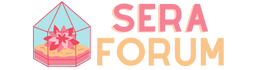İstanbullu
Yeni Üye
Yaptığımız programlarda girdiğimiz bilgilerin bir yere kaydedilmesini isteyebiliriz. Veritabanı bağlantısı olmazsa programı kapatıp açtığımızda önceki girilen bilgiler silinecektir. Bu yüzden veritabanı bağlantısı gerekiyor.
Veritabanı bağlantısı iki şekilde yapılabilir
Access veritabanı bağlantısı için yapılacak adımlar;
OleDbDataAdapter da;
OleDbCommand cmd;
DataSet ds;
void griddoldur()
{
con = new OleDbConnection(“Provider=Microsoft.ACE.Oledb.12.0;Data Source=okul.accdb”);
da = new OleDbDataAdapter(“SElect *from ogrenci”, con);
ds = new DataSet();
con.Open();
da.Fill(ds, “ogrenci”);
dataGridView1.DataSource = ds.Tables[“ogrenci”];
con.Close();
}
{
cmd = new OleDbCommand();
con.Open();
cmd.Connection = con;
cmd.CommandText = “insert into ogrenci (ad,soyad,tcno) values (‘” + textBox1.Text + “‘,'” + textBox2.Text + “‘,'” + textBox3.Text + “‘)”;
cmd.ExecuteNonQuery();
con.Close();
griddoldur();
}
{
griddoldur();
}
{
cmd = new OleDbCommand();
con.Open();
cmd.Connection = con;
cmd.CommandText = “update ogrenci set ad='” + textBox1.Text + “‘,soyad='” + textBox2.Text + “‘,tcno='” + textBox3.Text + “”;
cmd.ExecuteNonQuery();
con.Close();
griddoldur();
}
Not: Her yaptığım işlemden sonra griddoldur() ‘u tekrar çağırıyorum ki, veritabanında yaptığım güncellemeler formumda gözükebilsin.
{
cmd = new OleDbCommand();
con.Open();
cmd.Connection = con;
cmd.CommandText = “delete from ogrenci where tcno=” + textBox3.Text + “”;
cmd.ExecuteNonQuery();
con.Close();
griddoldur();
}
{
con = new OleDbConnection(“Provider=Microsoft.ACE.Oledb.12.0;Data Source=okul.accdb”);
da = new OleDbDataAdapter(“Select *from ogrenci where tcno like ‘” + textBox3.Text + “%'”, con);
ds = new DataSet();
con.Open();
da.Fill(ds, “ogrenci”);
dataGridView1.DataSource = ds.Tables[“ogrenci”];
con.Close();
}
Veritabanı bağlantısı iki şekilde yapılabilir
- Access Veritabanı Bağlantısı
- SQL Server Veritabanı Bağlantısı
Access veritabanı bağlantısı için yapılacak adımlar;
- Her şeyden önce Access dosyamızı oluşturuyoruz.
- Access dosyasında tablomuzu ve kolonlarımızı ekliyoruz.
- Programımıza girilecek üç adet veriyi veri tabanına ekleyeceğiz.
- Program tasarımı:
- Artık işin kod kısmına geçiyoruz.
- Veritabanı parametrelerini kullanacağımız için kod sayfamızın en üstüne
- eklemeyi unutmuyoruz.
- Tüm events olaylarında kullanabilmek için public partical class kısmına kullanacağımız parametrelerin tanımlamalarını yapıyoruz.
OleDbDataAdapter da;
OleDbCommand cmd;
DataSet ds;
void griddoldur()
{
con = new OleDbConnection(“Provider=Microsoft.ACE.Oledb.12.0;Data Source=okul.accdb”);
da = new OleDbDataAdapter(“SElect *from ogrenci”, con);
ds = new DataSet();
con.Open();
da.Fill(ds, “ogrenci”);
dataGridView1.DataSource = ds.Tables[“ogrenci”];
con.Close();
}
- Veri tabanına kaydetme işlemini uygulama kodlarımızı giriyoruz.
{
cmd = new OleDbCommand();
con.Open();
cmd.Connection = con;
cmd.CommandText = “insert into ogrenci (ad,soyad,tcno) values (‘” + textBox1.Text + “‘,'” + textBox2.Text + “‘,'” + textBox3.Text + “‘)”;
cmd.ExecuteNonQuery();
con.Close();
griddoldur();
}
- Public partical class’da açmış olduğumuz griddoldur parametresini form’un load’ında çağırıyoruz. Bunu yapmamızın sebebi programımızı çalıştırdığımızda datagridview nesnesi içerisinde kayıtları görebilmemizi sağlıyor.
{
griddoldur();
}
- Veritabanı üzerine kaydedilen verileri güncellememiz için ayrı bir butona kodlarımızı giriyoruz.
{
cmd = new OleDbCommand();
con.Open();
cmd.Connection = con;
cmd.CommandText = “update ogrenci set ad='” + textBox1.Text + “‘,soyad='” + textBox2.Text + “‘,tcno='” + textBox3.Text + “”;
cmd.ExecuteNonQuery();
con.Close();
griddoldur();
}
Not: Her yaptığım işlemden sonra griddoldur() ‘u tekrar çağırıyorum ki, veritabanında yaptığım güncellemeler formumda gözükebilsin.
- Veritabanı üzerine kaydedilen verilerden tcno’suna göre silmek istediğimiz verileri silme kodlarımızı giriyoruz.
{
cmd = new OleDbCommand();
con.Open();
cmd.Connection = con;
cmd.CommandText = “delete from ogrenci where tcno=” + textBox3.Text + “”;
cmd.ExecuteNonQuery();
con.Close();
griddoldur();
}
- Veritabanı üzerinde bir veriyi bulabilmek için arama butonu oluşturduk. Yazdığımız kodlara göre tcno’ya göre arama yapma kodlarımızı giriyoruz.
{
con = new OleDbConnection(“Provider=Microsoft.ACE.Oledb.12.0;Data Source=okul.accdb”);
da = new OleDbDataAdapter(“Select *from ogrenci where tcno like ‘” + textBox3.Text + “%'”, con);
ds = new DataSet();
con.Open();
da.Fill(ds, “ogrenci”);
dataGridView1.DataSource = ds.Tables[“ogrenci”];
con.Close();
}
- Göstermiş olduğumuz kodlara göre veritabanına kaydetme, güncelleme, silme ve arama butonlarımızı başarıyla eklemiş bulunuyoruz. Yaptığımız çalışmaları onaylamak için form üzerinde datagridview ile kontrolünü yaptık.